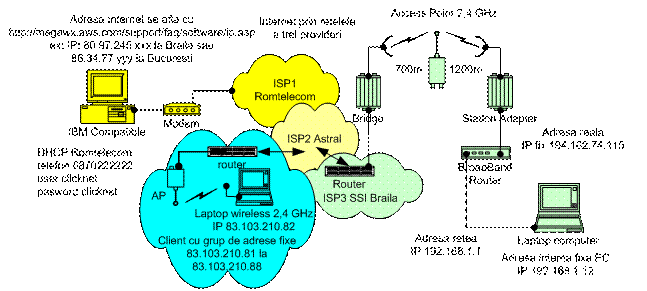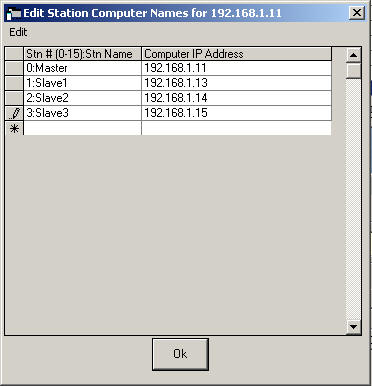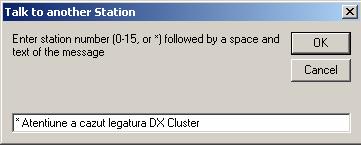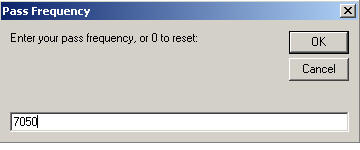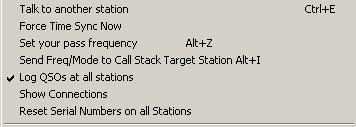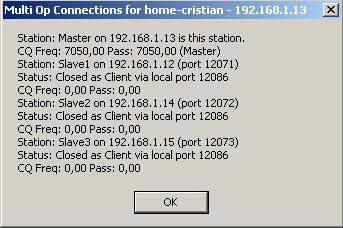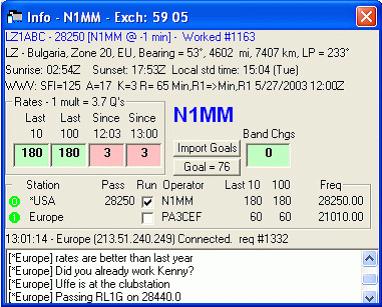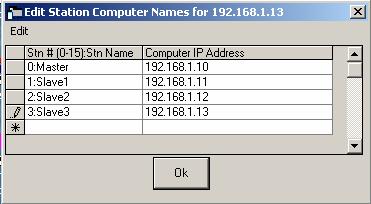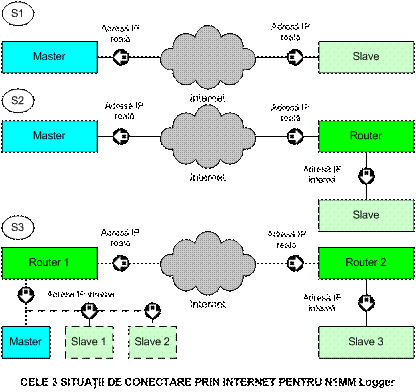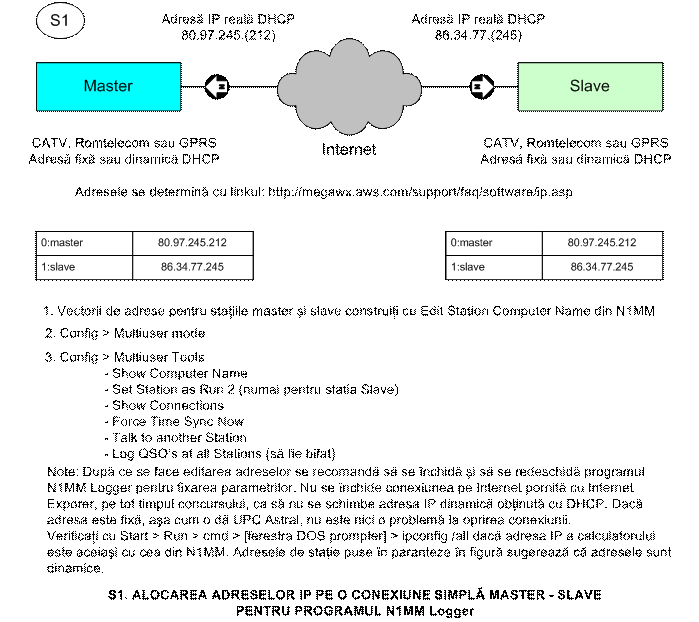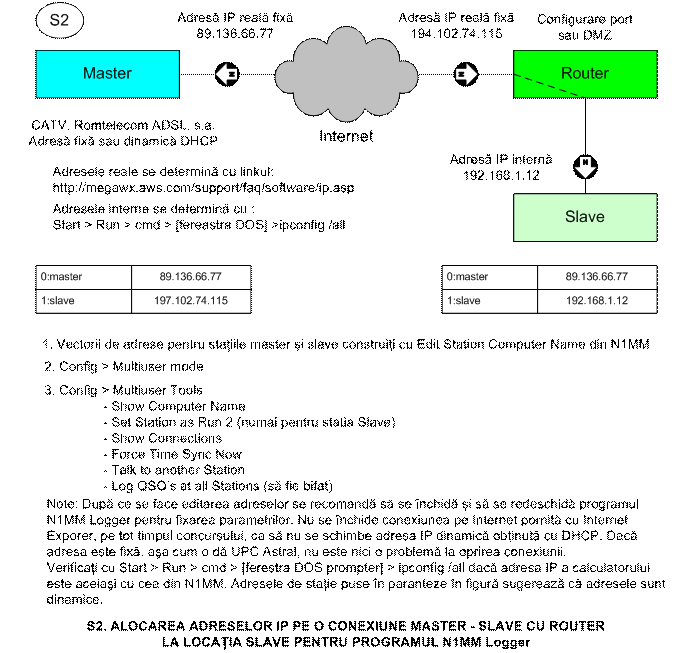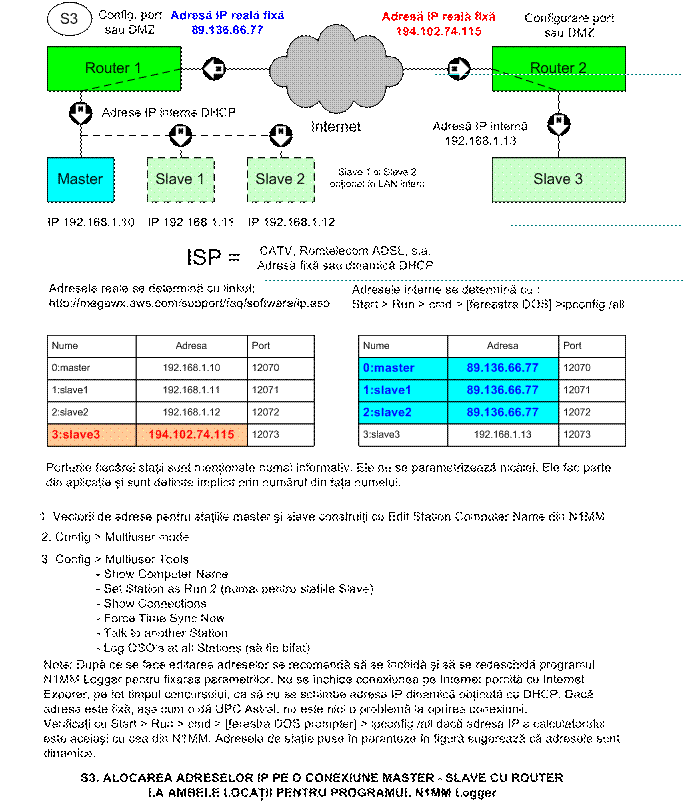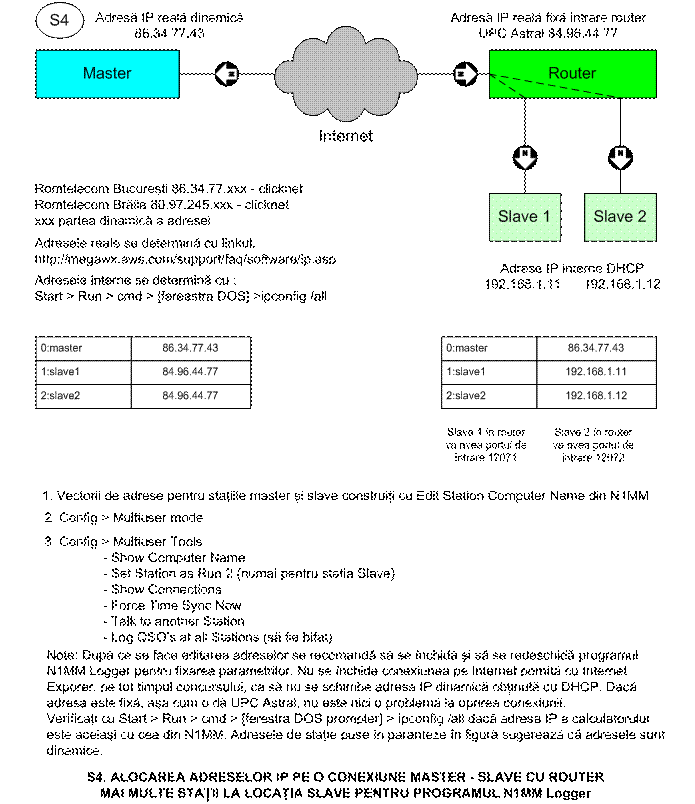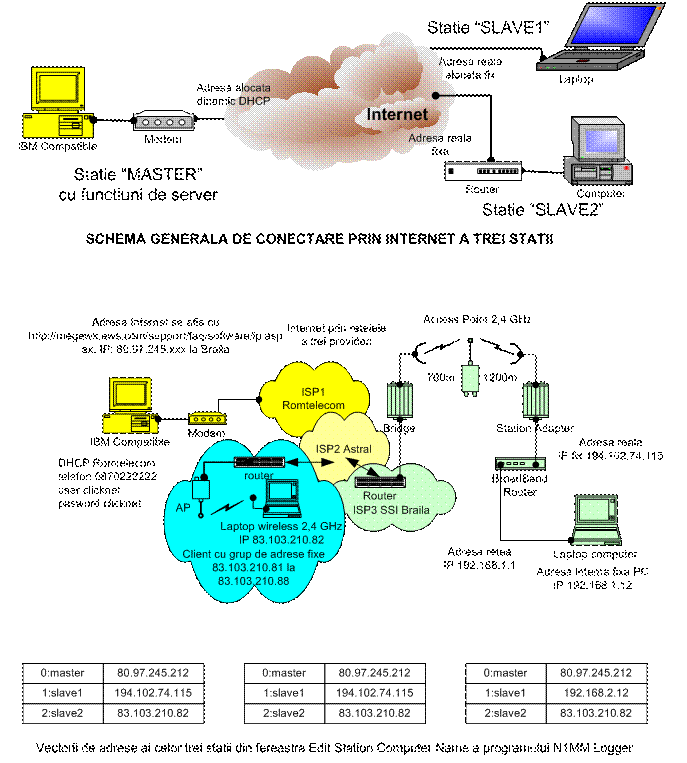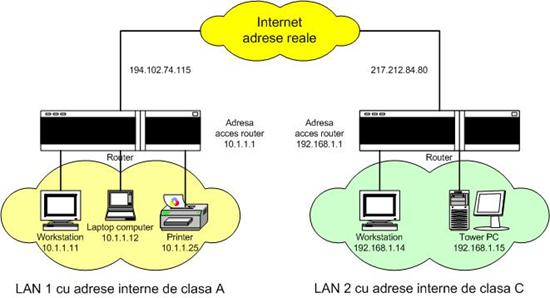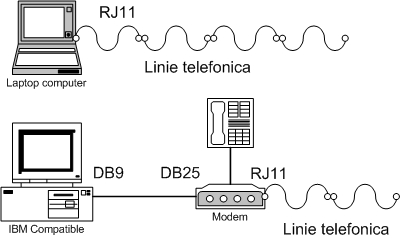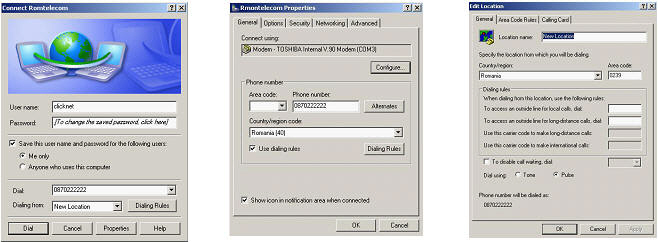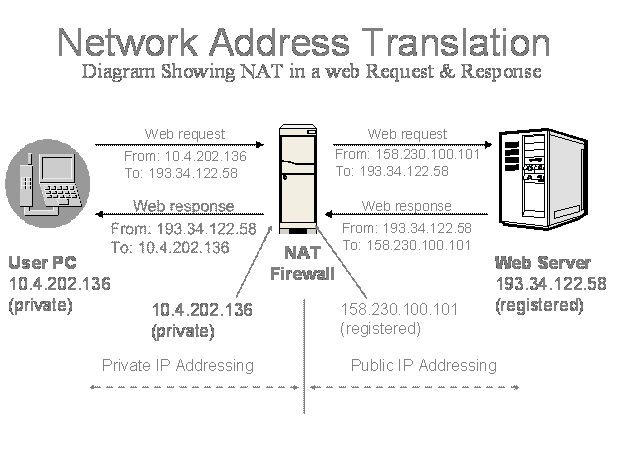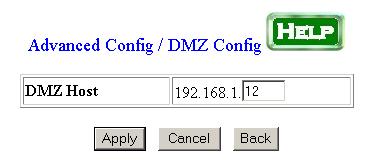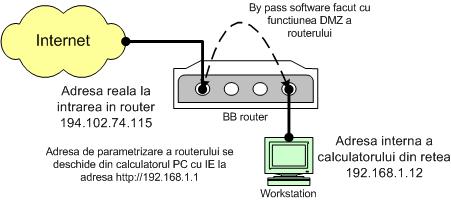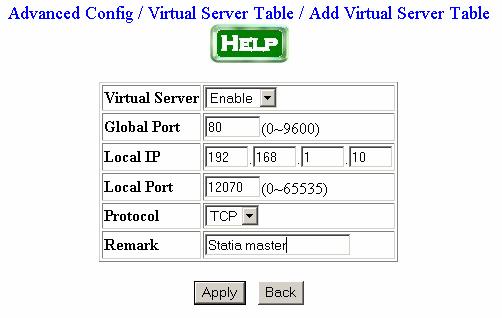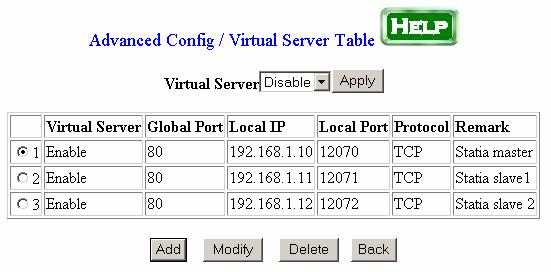Motto: „K să ştim ce se întâmplă şi să înţelegem dece”
O emisiune la Radio România
1. Scurtă introducere.
Am
urmărit cu interes şi reală admiraţie preocupările
şi eforturile intreprinse de echipa naţională YR0HQ pentru o
participare cât mai consistentă în concursurile internaţionale
şi în special în marele concurs IARU. Deşi nu sunt un pasionat de
concursuri, la îndemnurile venite pe toate "canalele
informaţionale" de a ajuta YR0HQ precum şi alte eventuale echipe
YO cu cât mai multe legături YO am hotărât să particip în acest
concurs în anii 2005 şi 2006. Am ales drept program de concurs
"logger"-ul N1MM care este gratuit, deci foarte economic şi care
s-a comportat foarte bine.
Fără să îi cunosc toate subtilităţile de trafic m-am
descurcat suficient de bine şi în telegrafie şi în telefonie, iar în
diverse concursuri RTTY excelent! Ce este însă interesant şi vreau
să prezint, pe cât posibil pe înţelesul tuturor celor care vor dori
să-l folosească fără investiţii şi alte
cheltuieli auxiliare majore, sunt posibilităţile şi
funcţiunile de lucru "multi-multi" ale acestui pachet de programe,
atât pentru lucrul într-o reţea de calculatoare locală (LAN) cât
şi prin legături Internet.
Acestă categorie de concurs este definită practic într-o
configuraţie cu o staţie de bază, principală, denumită
şi "master", şi una sau mai multe staţii secundare,
vânători, denumite şi "slave", care participă toate la
construcţia unui singur "log de concurs". Randamentele,
numărul de legături, numărul de multiplicatori şi implicit
punctajul final sunt mai mari.
Staţia principală pe care o vom denumi în continuare
"master" este pe postul de "server", putând comunica cu
toate staţiile secundare pe care le vom numi " slave1",
"slave2", ... până la "slave15", câte admite programul
N1MM Logger. De regulă nu sunt atâţi de mulţi vânători ci
doar unul sau doi.
1.1.
Staţiile "slave" pot fi conectate cu staţia
"master" într-o reţea locală LAN, care poate fi o
reţea cablată într-un singur amplasament sau o reţea
"wireless" într-una din tehnologiile cu spectru împrăştiat
(spread spectrum) 802.11b/g în banda de 2,4GHz sau 802.11a în 5,8GHz.
Tehnologiile de realizarea reţelelor în benzile de 2,4 şi 5,8 GHz
(benzi free) au devenit extrem de populare şi familiare şi cunosc o
proliferare explozivă în construcţia aşa ziselor "reţele
de cartier" care asigură transmisii multimedia de mare capacitate
între partcipanţi dar şi redistribuirea fluxurilor de Internet.
Reţelele "wireless" permit realizarea conectării
calculatoarelor dintr-un LAN (în accepţiunea utilizării unei aceleiaşi
clase de adrese interne) pe un teritoriu cu o rază maximă de 15-20
km, cu ajutorul unor antene directive de mare cîştig, de până la
24dBi şi cu vizibilitate directă între staţia "master"
şi staţiile " slave". Puterile standard şi acceptate
EU sunt de până la 20dBm (100mW). Pentru distanţe mai mici se vor
ajusta corespunzător puterile Tx şi câştigurile antenelor.
Pentru distanţe mai mari există "booster" de 200mW, 500mW
sau chiar de 1w şi 2w. Problema utilizării benzii de 2,4 GHz a fost
semnalată şi de IARU Reg.1, a se vedea articolul din revista
nr.6-2006 pag.24.
Aceasta
este soluţia banală de conectare, care din punctul de vedere al
marilor "contest-mani", precum şi pentru echipa
naţională sau marile echipe de concurs, prezintă un interes
relativ limitat. Ea poate însă prezenta interes pentru colective mai mici
şi cluburi care doresc să participe la categoria multi-multi, din
amplasamente relativ apropiate, de regulă în aceiaşi localitate,
fără deplasări şi investiţii costisitoare.
În cadrul expunerii
vom descrie şi acestă situaţie ca un caz particular al unei
soluţii mai generale. O prezentare similară de lucru în reţea
pentru pachetul de programe CTWin se poate accesa pe site-ul www.radioamator.ro la capitolul Articole > Comunicaţii
digitale.
Deci:
1.2.
Cazul cel mai general este cel al unei (unor) conexiuni "master" -
"slave" realizată prin Internet, între două sau mai multe
puncte de lucru situate oriunde pe suprafaţa globului, din Australia în
Alaska sau din Africa de Sud în Kamciatka, cu singura condiţie ca în acele
puncte să existe o legătură la reţeaua globală
Internet.
O
legătură la Internet înseamnă de fapt activarea unei adrese de
forma xxx.yyy.zzz.vvv - ex: 80.97.254.212 alocată unui calculator conectat
fizic la reţeaua globală. Ne vom limita totuşi la teritoriul
României unde este cel mai probabil să găseşti un partener de
concurs, să formezi o echipă. Nici varianta cu un partener din afara
ţării nu este chiar imposibilă!!!..., dacă regulamentul
concursului permite aşa ceva. Ce te faci însă când ţara
ocupă jumătate de glob, de la Tiraspol la Vladivostok? (hi)... ai toate
şansele să obţii un punctaj remarcabil.
2. Vom
trata astfel:
2.1. Structuri de
Internet accesibile în YO
2.1.1.
Furnizori de servicii Internet
2.1.2.
Conexiune prin modem pe o linie telefonică comutată
2.1.3.
Conexiune GPRS – General Packet Radio System în telefonia mobilă
2.2.
Configuraţii analizate şi testate
2.3. Resurse
hardware şi software utilizate la realizarea conexiunii şi
funcţionarea N1MM Logger.
2.4. Instalarea
programului N1MM Logger versiunea V5.7.2 Full Install (~5 MBy) luată ca
versiune de referinţă pentru acestă aplicaţie plus ultima
actualizare V6.7.1 din 18.07.2006
2.5. Configurarea
şi parametrizarea N1MM Logger pentru o conexiune "master" -
"slave "într-o reţea locală şi pe Internet
ANEXE:
Anexa1 – Ce sunt adresele
IP reale şi adresele IP interne
Anexa2 – Cum se
conectează un PC la Internet cu modem prin linie telefonică
Romtelecom sau cu telefon mobil respectiv modem GPRS (PCMCIA) la operatorii de
telefonie mobilă.
Anexa3 – Principii
pentru configurarea porturilor sau a DMZ dintr-un router.
Anexa4 –
Inchideţi serviciile inutile din Windows XP
2.1. Structuri de Internet accesibile în YO.
Cele două mari
categorii de conexiuni la Internet disponibile la furnizorii de servicii sunt
de tipul:
2.1.1. De bandă largă prin acces pe suporţi fizici:
·
fibră
optică (RDS, Astral-UPC, ş.a.)
·
reţea
comună cu CATV (Astral-UPC, RDS, alţi furnizori)
·
reţea
radio de bandă largă în 3,5GHz, 2,4GHz, 5,8GHz, 24GHz (SNRadio,
AccessNet, ş.a.)
·
conexiuni
pe fir ADSL sau ISDN prin linii telefonice închiriate (Romtelecom)
În afara celor în
comun cu reţelele CATV, restul conexiunilor sunt scumpe şi practic
inaccesibile majorităţii radioamatorilor (dar nu tuturor!)
2.1.2. De
bandă îngustă, prin conexiune cu modem pe linie telefonică
comuntată, linia de telefon a operatorului dominant, Romtelecom (OTE),
care a devenit unul din furnizorii remarcabili ai acestui serviciu pe aproape
întreg teritoriul ţării pe liniile telefonice existente.
Pentru
amănunte puteţi accesa www.romtelecom.ro
> Servicii Internet > Acces Internet Dial-up > Clicknet şi apoi www.clicknet.ro > Clicknet Dial-up >
Detalii > Clicknet START > Detalii. Ca noutate este disponibil gratuit
şi programul Clicknet Accelerator care măreşte considerabil
viteza de navigare.
Pentru
multă lume conexiunea dial-up, prin modem, este depăşită
şi în mod natural toţi îşi doresc o viteză de navigare pe
Internet cât mai mare şi o conexiune de bandă largă
permanentă. Din păcate nu este posibil încă aşa ceva în
toate locaţiile. Pentru obiectivul urmărit: o conexiune Internet în
concursurile de radioamatori pe linie dial-up, din orice locaţie din
teritoriul YO care are telefon, poate constitui o posibilă rezolvare. Din
acest punct de vedere, cu o investiţie minimă, orice radioamator YO
care are telefon poate beneficia câteva zeci de minute pe zi de o
legătură la Internet, iar marile echipe îşi pot asigura
"vânătorii" în cele mai convenabile locaţii.
Dece o
legătură la Internet prin Romtelecom în acest moment?
·
deoarece
este disponibilă pe aproape tot teritoriul naţional atât pe linii
telefonice cu apelul în ton cât şi pe cele cu formarea numărului de
telefon în puls.
·
conexiunea
este disponibilă la tarife acceptabile pentru orice posesor al unui post
telefonic conectat la Romtelecom.
·
pentru
programul N1MM Logger partenerii YO se pot conecta unul cu celălalt
indiferent de locaţia unde se află... numai să aibă telefon
conectat la o centrală automată care oferă serviciul „dial-up
clicknet”.
·
vitezele
sunt acceptabile şi depind de parametrii modemului; cu un modem V90 s-a
reuşit constant o conexiune de 45 - 50 kbps (6-7KBy) iar cu Clicknet
Accelerator cca. 70kbs. Valorile sunt mai mult decât suficiente pentru N1MM
·
tarifele
medii sunt de 1EuroCent pe minut (zi/noapte), ceea ce conduce la un cost pentru
fiecare locaţie conectată într-un concurs de 24 de ore de 24ore x
60minute x 1 cent = 1440 de centi adică rotund 15 Euro sau cca 540000lei
(54RON). Tariful circuitului telefonic intră în tariful de conectare.
Pentru detalii consultaţi site-ul www.clicknet.ro
·
dezavantajul
unei astfel de soluţii este ocuparea liniei telefonice pe tot acest
interval!
Nu se pune problema
celor care au conexiune "broadband" prin reţelele CATV şi
pentru care tariful lunar este constant, indiferent de durata de conectare,
şi se ridică la cca 10-12 Euro/lună. Din păcate nu peste
tot există furnizori CATV cu Internet inclus.
Detalii
privind realizarea unei conexiuni dial-up sunt prezentate în Anexa 2.
2.1.3. De
bandă îngustă prin conexiune radio pe reţeaua de date a
telefoniei mobile – General Packet Radio Service (Vodafone, Orange, Cosmote).
Este un mod
de transmitere şi primire a datelor cu ajutorul telefonului mobil. GPRS
face posibilă conectarea permanentă la Internet prin intermediul
reţelei mobile. Transmisia de date se efectuează la o viteză de
până la 53,6kbps (cca. 6Kby). Costurile sunt aliniate la cantitatea de
date transmisă şi nu la timpul de conectare. GPRS se poate folosi
acolo unde este acoperire radio din partea oprtatorilor de telefonie
mobilă.
Pentru
conectarea la Internet prin intermediul reţelei GPRS este nevoie de un
aparat telefonic care să suporte acest sistem, de un cablu de conectare
între telefon şi calculator precum şi de un PC. În esenţă
telefonul include în el un MODEM radio care face conversia de la transmisia
radio la interfaşa de date USB a calculatorului. Conectarea este
principial similară cu cea pentru dial-up pe circuite telefonice clasice,
cu parametrii şi tehnologii adaptate canalelor fizice radio.
Tarifarea
GPRS se face funcţie de traficul de date exprimat în MBy – MegaByte – unde
1MB conţine 1024 de KByte iar unitatea minimă de taxare este 1 KByte.
Într-un MegaByte cantitatea de informaţii cuprinsă este de cca 20 de
pagini Internet de dimensiuni 50 – 100 KB sau până la 100 de e-mail-uri de
cca 10 KB (~10000 de caractere).
Ca exemplu
se poate da cel mai mic abonament lunar oferit de Vodafone cu trafic inclus de
10MB, adică cca 200 de pagini Internet sau 1000 de e-mail-uri, care
costă 3 USD/lună cu abonament obligatoriu pe minim 1 lună.
Telefoane
mobile compatibile GPRS sunt de foarte multe tipuri şi mărci cu
preţuri variimd între 29USD la 60USD cum ar fi Motorola V177, Sagem
my400V, Samsung X200, Sharp GX17 ş.a. şi până la echipamente de
500USD la 700USD cum ar fi Nokia N90, Nokia 9500 sau 8800 ş.a. Exemplul de
conectare şi parametrizare sunt date în Anexa2.
2.2. Configuraţii analizate şi testate
Considerăm
că avem deja o conexiune la Internet, indiferent de ce natură şi
pe ce cale fizică. Acest lucru înseamnă că avem şi o
adresă IP. De obicei nu primim o adresă fixă. Adresele fixe sunt
cazuri mai rare. De câte ori deschidem calculatorul şi accesăm
Internetul primim de la furnizor o adresă dinamică din grupul de
adrese alocat acestuia. Situaţia este valabilă pentru Romtelecom
şi pentru operatorii de GPRS. Procedura este cunoscută sub numele de
DHCP - Dinamic Host Connection Protocol aică un protocol de alocare
dinamică a adreselor.
Pentru
a afla adresa calculatorului propriu într-o sesiune de lucru (iar acest
lucru este esenţial pentru parametrizarea lui N1MM Logger) lansăm
Internet Explorer şi accesăm site-ul http://megawx.aws.com/support/faq/software/ip.asp
De la oricare furnizor
de Internet la care sunteţi conectaţi primiţi un răspuns de
forma: 80.97.245.xxx (la Brăila prin Romtelecom) unde xxx primeşte
valori diferite ori de câte ori deschideţi o sesiune de Internet, precum
şi 86.34.77.yyy pentru Bucureşti. Aceiaşi lansare o faceţi,
pentru verificare şi parametrizare N1MM, şi atunci când aveţi
alocată de la ISP-ul dvs o adresă fixă reală ca de exemplu
la Astral UPC, pe care o notaţi undeva pentru ca să nu fie nevoie
să o ţineţi minte.
Am testat
funcţionarea N1MM Logger prin Internet pe structura complexă
prezentată alăturat precum şi pe altele mai simple.
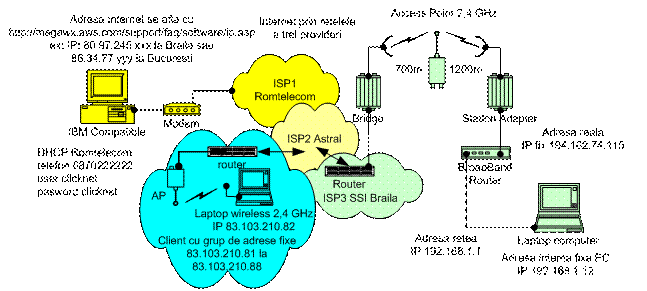
Parametrizarea
şi alocarea adreselor IP pentru N1MM logger este tratată detaliat în
cadrul capitolului 2.5.
2.3. Resurse
hardware şi software utilizate la realizarea conexiunii şi
funcţionarea N1MM Logger.
Hardware
– Pentru funcţionarea lui N1MM se recomandă calculatoare cu un
procesor Pentium II/III 500-800 MHz cu memorie de 128 MB, rezoluţie
grafică minimă de 800 pe 600, dar mai bine este 1024 pe 768 sau mai
mult. Un monitor LCD de 15 -17” este de preferat pentru a evita interferenţele
cauzate de baleiajul monitoarelor CRT şi pentru a face loc multiplelor
ferestre de lucru oferite de N1MM. Placă de sunet pentru modurile digitale
RTTY sau PSK. Un HDD de 40 GB este suficient. Porturile de COM şi LPT sunt
folosite pentru PTT şi CW, cu detalii pentru interfeţe în capitolul Radio Computer
interfacing section di Help. Sunt acceptate şi convertoarele USB la
serial.
Conexiunea
la reţeaua internă locală printr-un switch dacă local sunt
mai multe calculatoare.
Conexiunea
la Internet printr-una din metodele oferite de furnizorii ISP, CATV, dial-up,
GPRS cu modem-uri sau router.
Staţiile
radio TRx cu sau fără CAT dar cel puţin cu conexiunile de PTT
şi CW prin porturile seriale sau LPT. Separaţia prin optocuploare
este recomandată.
Software
– N1MM Logger funcţionează sub toate versiunile sistemelor de operare
Windows (Win98, Win2000, WinXP).
Datorită
facilităţilor de parametrizare oferite, testarea programului s-a
făcut sub sistemul de operare WindowsXP pe care îl recomandăm tuturor
„team-urilor” serioase care vor să lucreze în multi-multi.
2.4.
Instalarea Logger-ului N1MM.
FAZA1 – Descărcarea
programelor şi fişierelor necesare.
1.
Din
http://pages.cthome.net/n1mm/ se
face Download > Dowmload Program şi descărcaţi într-un folder
pregătit anterior de exemplu C:\N1MM următoarele fişiere de
bază:
1.1.
N1MM-FullInstaler
V5.7.2
(versiune de bază 18 august 2005)
1.2.
N1MM-newexe
V6.7.1
(actualizare la data de 18 iulie 2006)
1.3.
Alte
fişiere obligatorii: wl_cty.dat din site-ul specificat în pagina de
download http://www.contest-country-files.com
cu click dreapta şi Save As în folderul de descărcare C:\N1MM, precum
şi fişierul master.dta din http://k5zd.com/scp
Pentru concursuri în RTTY binecunoscutul program
MMTTY. Pentru instalarea acesuia citiţi capitolul RTTY Config.htm din
Help.
1.4.
Descărcaţi
fişierul de Help de 2,5MB care se va muta după instalarea programului
în foderul executabilului (Copy-Paste). Helpul se va accesa din program cu
comanda Alt-H. Puteţi descărca şi manualul .pdf de cca 4MB
pentru studiu off-line.
1.5.
Descărcaţi
din http://www.driverlinx.com/DownLoad/DlPortIO.htm
fişierul port95nt.exe (1,573k) driverul I/O pentru suport CW pe
porturile seriale şi paralel.
FAZA2 – Instalarea
programului
2. Executaţi (Run
sau dublu click) pe:
2.1. N1MM-FullInstaler.exe, programul se
instalează în foderul C:\Program Files\N1MM Logger, pe care îl vom
numi de acum „program directory”. Notă importantă: dacă
în cursul instalării sistemul vă întreabă despre unele
fişiere dacă doriţi să le rescrieţi sau să le
înlocuiţi răspundeţi întotdeauna cu NO.
2.2. Executaţi N1MM-newexe
V6.7.1 (sau ultimul up-grade la data instalării). Acest fişier
conţine ultimele aduceri la zi ale fişierelor executabile precum
şi alte îmbunătăţiri asigurate de puternicul colectiv care
lucrează permanent la N1MM Logger.
2.3. Copiaţi cu copy-paste
din folderul de descărcare în „program directory” fişierele wl_cty.dat
şi master.dta care sunt fişiere auxiliare aduse la zi,
fişierul de help.htm de 2,2MB ultima versiune, precum şi
programul port95nt.exe.
2.4. Lansaţi N1MM şi
el va încerca să încarce „country-file” cam între 1 şi 5 minute
înainte să afişeze fereastra principală şi va cere
încărcarea fişierului wl_cty.dat. Încărcarea se face din
fereastra principală a lui N1MM cu Tools > Import country list from
downloaded file, selectaţi din fereastra care se deschide „Chose a file”
fişierul wl_cty şi daţi OPEN. Inchideţi N1MM.
2.5. Executaţi (Run sau
dublu click) programul port95nt.exe de care va fi nevoie în operarea cu
porturilor serial şi paralel în CW.
2.6. Dacă doriţi
să lucraţi în RTTY (funcţionează execelent) instalaţi
în „program directory” şi programul MMTTY.
2.5. Configurarea
şi parametrizarea N1MM Logger pentru o conexiune "master" -
"slave " într-o reţea locală şi pe Internet. Suportul
pentru funcţionarea multi transmiter – multi operator / multi – multi
distribuit.
Loggerul N1MM oferă
posibilitatea de a opera în modul multi operator / multi emiţătoare. Pentru
acest lucru este nevoie de cel puţin 2 calculatoare legate în reţea
până la maxim 16. Toate acestea au nevoie de interfeţe de reţea
NIC (Network Interface Card). Protocolul de reţea utilizat este TCP/IP. Reţeaua
îşi numeşte unul dintre calculatoare drept staţie
"master". Calculatorul master asigură unele funcţiuni
specifice întregii reţele cum ar fi: setează timpul întregii
reţele, se conectează la DX cluster PR sau Telnet, ş.a. Staţia
"master" are totdeauna numărul "0" - zero.
Caracteristicile
programului pentru funcţionarea multi user.
·
Maxim
16 calculatoare cu un "master" şi 15 "slave "
numerotate 0 la 15
·
Folosirea
unor interfeţe Ethernet standard NIC (10/100BaseT - conector RJ45) sau mai
nou cu adaptoare USB-RJ45 la calculatorele care nu mai au port RJ45 ci numai
USB
·
Configurarea
se face pe baza adreselor IP
·
Asigură
posibilităţi de comunicare mesaje între staţiile reţelei
·
Sincronizare
automată a timpului
·
Informaţii
asupra schimbărilor frecvenţelor de lucru ale staţiilor
·
Informaţii
din Packet Cluster (de regulă prin Internet cu Telnet)
- distribuite de "master" la toate calculatoarele conectate în
reţea
- asigură posibilitatea de a emite pchete pe cluster de catre staţia
"master" pentru spoturile venite de la staţiile „slave”
·
Afişează
mesaje de eroare când o staţie din reţea nu poate fi accesată
·
O
fereastră de „Info” care afişează informaţii de stare
şi alte opţiuni
·
Meniul
de configurare "Config" conţine un sub meniu special
"Multi-User Tools"
Configurare –
operţiuni preliminare.
Se verifică
dacă reţeaua funcţionează corect şi că fiecare
calculator răspunde la comanda de "ping", de la fiecare
calculator către toate celelalte.
NOTA: Comanda
"ping" se dă astfel: (Windows XP) > Start > Run > cmd şi în
fereastra care se deschide, după prompter se scrie
>ping [address] , adresa fiecărui calculator partener din reţeaua
internă.
Exemplu: >ping
192.168.1.12 şi se primeşte un răspuns pe patru rânduri cu
timpul de acces la adresa solicitată în milisecunde. Ping
funcţioneză cu toate celelalte programe deschise sub Windows şi
nu este nevoie să închideţi sesiunile.
Este foarte bine
să se verifice reţeaua cu ping înainte de a începe operaţiunile
de configurare. Nu este importanta structura fizică a reţelei:
coaxial, UTP (twisted pair) sau wireless. Reţelele care conectează
calculatoarele prin interfaţa serială, utilizate în programe DOS mai
vechi nu sunt suportate de N1MM Logger.
Setup pentru toate
calculatoarele din reţea la conectarea cu staţiile radio.
- Conectarea fiecărui calculator cu staţia radio aferentă ca
şi când ar lucra independent. Verificaţi că funcţiile de PTT/CW/.wav
(fişiere de sunet) lucrează corect.
- Toate calculatoarele vor utiliza aceiaşi versiune a programului
N1MM Logger.
Setup pentru
staţia "master"
- Legăturile DX Cluster, PR sau Telnet vor lucra numai pe acest calculator
- Setarea ceasului pentru ora curentă. Fiecare calculator din reţea va
folsi acestă oră prin comandă de sincronizare automată
- Acestă sataţie va avea numărul "0"
Setarea
numărului şi numelui calculatoarelor din reţea se realizează
manual cu meniul: Config > Edit Station Computer name > şi este
prezentat un exemplu în figura alăturată pentru un număr de 3
staţii slave şi un master. Numele pot fi oricare.
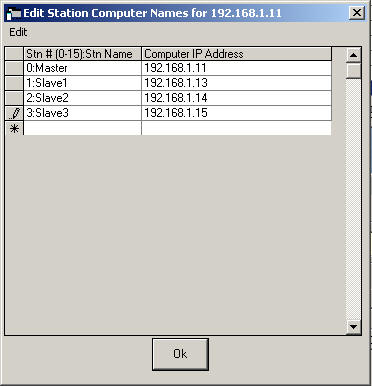 Se introduce
numărul staţiei începând cu zero "0" pentru staţia
" master". Numele se introduce după număr urmat de :
Se introduce
numărul staţiei începând cu zero "0" pentru staţia
" master". Numele se introduce după număr urmat de :
Numele calculatorului din
N1MM este independent de numele calculatorului dat în Windows (NetBIOS).
Celelalte staţii primesc numere în ordine strictă 1, 2, 3, etc.
Adresa IP a calculatorului
se introduce în al doilea câmp. Foarte important este ca toate calculatoarele
din reţea să aibă aceleaşi setări în aceiaşi
ordine. Nu trebuie omisă sau sărită nici o introducere.
Setarea pentru
toate celelalte calculatoare din reţea în afara staţiei
"master"
Selectarea la
calculatoarele „slave” a ferestrei Telnet pentru a vedea toate
informaţiile din cluster primite prin intermediul "master".
Ferestra de Packet de la staţiile "slave" nu primeşte nici
o informaţie de la "master". La calculatoarele "slave"
este utilizată tot timpul fereastra Telnet idiferent dacă la
"master" se utilizează Packet sau Telnet. Window > Paket >
Telnet
Setarea
identică a tuturor staţiilor înainte de a porni modul
multi-user
Informaţiile
de setup sunt memorate în baza de date. Faceţi setup pentru concursul ales
şi configuraţia multi-user într-un singur calculator, inclusiv
mesaje, etc. Se copiază baza de date în celelalte calculatoare şi
aveţi o parametrizare identică pentru toate. Şi acum se poate
da: Start modul multi-user: Config > Multi user mode > click pe
acestă opţiune şi ea va fi selectată.
Concomitent cu această
selecţie se activează şi submeniul „Multi-user Tools”
esenţial pentru funcţionarea în reţea.
Meniul
"Multi-user Tools" realizează:
·
Adăugarea
şi ştergerea QSO-urilor se face automat din harta benzilor: Window
> Bandmap (foarte sugestiv)
·
Harta
benzilor este baleiată cu spoturi de către spoturile venite de la DX
cluster prin PR sau Telnet prin intermediul staţiei "master"
·
Se
vor prezenta în continuare funcţiunile uneltelor care vor fi folosite:
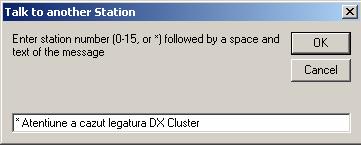 - Mesaj către altă staţie – Talk to another station - (Ctrl-E) - emite un mesaj către
o altă staţie sau către toate staţiile. În fereastra care
se deschide se introduce numărul staţiei 0-15 sau * urmat de un
spaţiu şi în continuare textul mesajului. În mod automat, nativ,
programul pune un * în câmpul staţiei care doreşte să emită
un mesaj şi oferă următoarele posibilităţi
- Mesaj către altă staţie – Talk to another station - (Ctrl-E) - emite un mesaj către
o altă staţie sau către toate staţiile. În fereastra care
se deschide se introduce numărul staţiei 0-15 sau * urmat de un
spaţiu şi în continuare textul mesajului. În mod automat, nativ,
programul pune un * în câmpul staţiei care doreşte să emită
un mesaj şi oferă următoarele posibilităţi
*
trimite mesaj la toate staţiile
0
trimite masaj la staţia 0
1
trimite mesaj la staţia 1, etc. Omiterea * sau a numărului trimite mesajul la
toate staţiile.
- Forţarea şi sincronizarea timpului şi datei – Force Time Sync
Now
Cu
ajutorul calculatorului "master", acest lucru se întâmplă
automat la start-up şi apoi la fiecare 5 minute. Acesta este şi un
instrument pentru sincronizarea orei cu standardul de timp de pe Internet. N1MM
Logger realizează acest lucru cu programul gratuit Dimension4
adaptat pentru Windows XP. (Pentru detalii 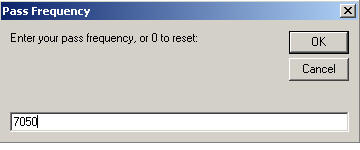 citiţi manualul la pag
234 Q&A). El se poate descărca şi instala de la adresa: http://www.thinkman.com/
citiţi manualul la pag
234 Q&A). El se poate descărca şi instala de la adresa: http://www.thinkman.com/
- Setarea semnalării unei noi frecvenţe (Alt-Z) – Set your pass
frequency
pe care există un indicativ pe care doriţi să-l contactaţi.
Frecvenţa de trecere poate fi emisă tuturor calculatoarelor
conectate. Dacă doriţi ca staţiile să emită pe
frecvenţa dvs de CQ nu este nevoie să setaţi frecvenţa de
trecere. Frecvenţa de trecere se resetează numai după resetarea
programului.
Se
introduce 0 (zero) în câmp pentru a reseta informaţia frecvenţei.
Frecvenţa de trecere este văzută în fereastra principală de
lucru, jos în ultimul rând, precum şi în ferestra Window > Info.
- LOG-ul QSO-urilor către toate
staţiile – Log QSO’s at all
stations - Verificaţi
acesată opţiune, de a loga QSO-urile la toate staţiile,
dacă este activată. Este esenţială în modul multi user
şi este selectată în mod automat (default) la lansarea acestui mod.
Cu acestă opţiune şi toate celelalte informaţii (spoturile,
frecvenţa de pass, etc.) sunt distribuite la toate staţiile din
reţea.
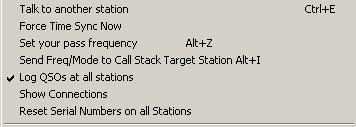 - Vizualizarea
conexiunilor – Show conections
- Vizualizarea
conexiunilor – Show conections
Prezintă conexiunile de la toate staţiile
din reţea şi anume:
Connected > când
conexiunea este făcută cu această staţie, Listening >
interceptare către staţia master fără conectare, şi
Error > staţia
master nu este activă sau nu este selectată opţiunea Multi-User
mode.
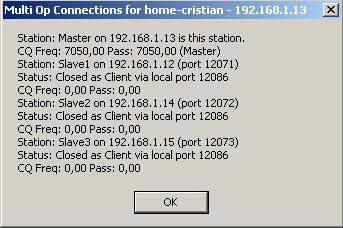 -
Resetarea numărului serial la toate staţiile – Reset serial Numbers
on all Station - Toate numerele de QSO la toate staţiile din
reţea vor fi puse la zero. acesta este o opţiune pentru începutul
concursului când doriţi ca toate calculatoarele să înceapă de la
zero şi unele dintre ele au mai uitat cumva căte un QSO de probă
în log.
-
Resetarea numărului serial la toate staţiile – Reset serial Numbers
on all Station - Toate numerele de QSO la toate staţiile din
reţea vor fi puse la zero. acesta este o opţiune pentru începutul
concursului când doriţi ca toate calculatoarele să înceapă de la
zero şi unele dintre ele au mai uitat cumva căte un QSO de probă
în log.
-
Resincronizarea log-ului ca dată – Resync logs by date. Permite unui
calculator să adune toate QSO-urile diferite de la celelalte calculatoare
din reţea pentru o perioadă de 48 de ore. Se introduce data de start
pentru a resincroniza 48 de ore de concurs. Data şi timpul de pornire sunt
luate ca bază din timpul primului QSO din log-ul calculatorului. Dacă
acesta nu este logat atunci se ia ca bază durata concursului din dialogul
de selecţie al log-ului pentru concursul respectiv. Concursul
resincronizat trebuie să fie acelaşi. Toate calculatoarele trebuie
să aibă selectat acelaşi concurs. Resincronizarea nu este
bidirecţională. Ea se face de la celelalte calculatoare de către
calculatorul care acerut această operaţie. Nu transmite QSO-urile
către celelalte staţii ci numai le recepţionează.
Acestă operaţie nu încarcă celelalte calculatoare. Când
resincronizaţi trebuie să intraţi în punctul de start corect.
Legăturile trebuie logate cu numărul corect al staţiei care este
în baza de date. Exemplu: staţia 0 va emite numai QSO-urile înregistrate
în staţia 0, staţia 1 numai pe ale sale, s.a.m.d.
- Resincronizarea ultimelor n ore – Resync last N hours, poate fi
rulată în orice moment dar este de preferat să fie făcută
cât mai rar.
- Trasarea mesajelor Multi-Users – Trace Multi-User Messages Această
opţiune este folosită pentru trasarea erorilor care sunt înmagazinate
într-un fişier de trasare de tipul *.TRC căruia i se dă un nume.
- Forţarea unei alte staţii de a stopa
emisia când staţia mea transmite – Force other Station to Stop
Transmitting when I Transmit. Evită pe moment două
staţii în eter. Opţiune care obligă celelalte staţiuni
să nu transmită.
- Setarea tuturor staţiilor "slave" cu opţiunea Run 2 - Set
station as Run 2 - Pentru a evita un conflict cu staţia
"master" (Ctrl-Alt-M). Opţiunea se setează la toate
staţiile „slave”.
- Don’t work non mult – Nu admite ca acest calculator să nu lucreze
şi să nu log-eze în reţea. Deci nu admite să lucreze
independent.
- Vizualizarea pentru un calculator a adresei IP – Show Computer name IPAdress
Info - şi
a celorlalte elemente de reţea cu care este personalizat (măşti,
MAC) se face cu programul ipconfig. Lansaţi din Windows Start >
Run > cmd şi în fereastra ce se deschide daţi după
prompter >ipconfig /all chiar şi în timpul lucrului dacă vi se
pare ceva dubios sau direct din Show Computer Name IP Address Info.
Fereastra
de informaţii din meniul Window > Info, reprezintă informaţiile
curente ale programului. În partea de jos sunt afişate informaţiile
multi-user despre staţiile aflate în reţea şi starea
conectării.
-
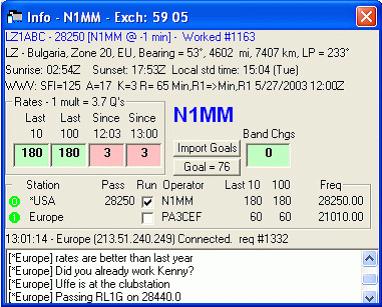
Verde –
conectat
-
Roşu
– neconectat
-
Roşu
deschis – în curs de conectare sau pierderea conexiunii. Programul va încerca
periodic să refacă conectarea şi să rezolve situaţia.
Veţi mai
găsi în fereastra de Info: numele staţiei, frecvenţa de pass,
dacă este în modul RUN sau S&P, cine este operator, informaţii
despre rata de operare, adrese IP, mesaje, ş.a. Tipul şi numărul
de informaţii din fereastra Info se pot selecta cu un click dreapta în
fereastră şi cu selecţie pe informaţiile dorite. Cu un
click dreapta pe bulinele verzi sau roşii din coloana Station se pot afla
mai multe informaţii curente despre staţiile declarate în reţea,
locale sau de la distanţă.
Despre
fişierele bazei de date.
Logul nu este
partajat pe server, el este plasat local pe fiecare hard disk. Partajarea
logului pe server în cele mai multe cazuri nu lucrează bine. De multe ori
se considera ca este bine dar de multe ori nu este aşa. Programul N1MM
Logger nu a fost conceput şi nu a fost testat pentru o astfel de
funcţionare.
Plasarea logului pe
fiecare PC asigură redundanţa, care este foarte importantă
într-un mediu cu o înaltă încărcătură de RF iar accesul
local este mai rapid.
Serverul este în
continuare utilizat ca ajutor pentru copierea fişierelor. Fişierele [nume].mdb
, ale bazei de date sunt fişiere simple. Acestea pot fi mutate între
PC-uri. Este bine ca programul să fie oprit înainte ca să se execute
o operaţiune de mutare de fişiere.
Alte
informaţii interesante.
·
Stergerea
QSO-urilor de către o altă staţie în modul multi-user nu este
permisă, se emite un mesaj de avertisment.
·
Staţia
nr. 0 transmite toate spoturile către celelalte staţii şi
acestea le afişează în harta benzilor „bandmap”.
·
Se
utilizează fereastra Telnet (nu Packet) de către celelalte
calculatoare din reţea. Dacă se emite un spot din spre reţea,
calculatorul 0 va emite spotul în DX Clusterul Packet sau Telnet.
·
Programul
nu poate fi întrerupt pe timpul iniţializării în modul Multi-User
deoarece pot apare situaţii imprevizibile de funcţionare.
·
Cu
ajutorul comenzii Ctrl+O poate fi introdus imediat indicativul operatorului
care operează staţia dacă acesta nu a fost introdus. Indicativul
apare in fereastra de Info.
·
Frecvenţele
de CQ şi Pass pot fi cerute la start-up.
·
Când
navigaţi în lista de căutare a concursurilor veţi vedea un
concurs cu numele DELETEDQS. Acesta nu este un concurs ci este un fişier
în care au fost mutate QSO-urile şterse. Este un fişier special de
ajutor pentru modul Multi-User.
·
Starea
conexiunilor este afişată in josul ferestrei de info.
·
O
conexiune este testată la fiecare 10 secunde.
·
Toate
conexiunile sunt oprite/pornite când baza de date, concursul sau lista de
conexiuni se schimbă.
·
Staţiile
„slave” pot opri porturile de Telnet sau Packet prorii.
·
Sincronizarea
timpului este controlată numai de staţia „master”.
·
Dacă
marcaţi sau memoraţi spoturile pe o staţie locală atunci
ele vor fi marcate sau memorate pe toate celelalte staţii.
·
Când
o conexiune pică va exista o încercare de reconectare la fiecare 30 de
secunde.
·
De
notat că pentru modul Multi-Two TREBUIE utilizat modul Multi-User şi
pe parcursul aceluiaşi concurs trebuie să se respecte alocarea
şi numerotarea staţiilor. Acest lucru se face şi pentru a
respecta numerele staţiilor în secvenţa de ieşire a formatului
Cabrillo. Ieşirile Cabrillo se fac numai pe baza numărului
staţiei de radio atunci când se lucrează îm modurile Multi Two sau
Multi Multi.
·
Orice
staţie care a fost semnalată într-o altă bandă va fi
colorată în roşu în fereastra de Info.
·
Pentru
un singur operator şi în cazul multi-one, indicativul operatorului va fi
colorat în roşu atunci când transmite.
·
Funcţiile
de Edit (editarea unei legături) nu sunt admise în fereastra de log pentru
modul Multi User.
·
Dacă
o staţie este selectată prin „Config > Multi-UserTools > Don’t
use non-mult” nu i se permite lansarea de CQ.
·
Numai
sataţia „master” se poate reconecta la DX Cluster Telnet sau Packet.
·
Cu
comanda Ctrl+Alt+M se schimbă numărul de execuţie al
staţiei (Run1 sau Run2).
Exemplu pentru parametrizarea reţelei
în funcţionarea Multi-User.
Se vor
descrie pas cu pas operaţiunile necesare pentru cele două
situaţii de construcţie a reţelei de calculatoare pe care va
rula N1MM Logger în modul Multi User şi Multi Multi.
·
Conectarea
într-o reţea locală (LAN) pe fir sau wireless (802.11b,g).
Reţeaua fizică poate acoperii o arie de 10-15km funcţie de
condiţiile topo-geografice.
·
Conectarea
într-o reţea extinsă (WAN) prin Internet indiferent de suportul fizic
sau canalul de comunicaţie existent în diferitele amplasamente: CATV,
dial-up, ADSL, ISDN,GPRS, etc.
Notă: Toate procesele şi procedurile de
testare sau realizat sub sistemul de operare Windows XP.
Conectarea într-o
reţea locală (LAN)
1. Operaţiuni înainte
de concurs.
1.1.
Reţeaua
este construită, funcţională şi verificată cu „ping”.
1.2.
Pentru
calculatorul „master” se realizează:
-
Activarea
opţiunii de partajare „file sharing” pentru reţea cu My Network Place
> Click dreapta Properties > Local Area Connection > Click dreapta
Properties > şi în fereastră bifaţi la General
căsuţa cu File and Printer Sharing for Microsoft Network.
-
Activarea
opţiunii de partajare „sharing” pe hard-diskul „master” se face cu click
dreapta pe C:\ sau pe discul pe care se află fişierele şi
programele. Opţiunea de partajare se poate face pentru tot discul sau
numai pentru un folder.
-
Să
existe toate fişierele de instalare pregătite într-un folder special
pe „master” (N1MM-FullInstaler V5.7.2, N1MM-newexe V6.7.1, wl_cty.dat,
master.dta, port95nt.exe) pentru a putea fi preluate de acolo de staţiile
„slave”.
Aceste 3 opţiuni nu sunt obligatorii pentru
funcţionarea lui N1MM Logger dar sunt utile.
-
Starea
adresei IP pentru „master”, identică cu cea stabilită în Station
Computer Name list a lui N1MM cu: My Network Place > View Network
Connections > Local Area Network > General > Properties >
selectaţi Internet Protocol (TCP/IP) > Properties > General > Use
the following IP adress > unde scrieţi adresa „master” IP adress,
Subnet Mask şi Default Gateway.
Exemplu: 192.168.1.10 IP
adress
255.255.255.0
Subnet
Mask
192.168.1.1
Default
Gateway
Notaţi adresa anterioară a calculatorului
pentru a putea fi refăcută după concurs dacă este nevoie.
-
Notaţi
din Windows (NetBIOS) pentru „master”, numele calculatorului şi Workgroup
cu: Start > Setting > Control Panel > System > Computer Name.
-
Start
N1MM Logger – lansarea în execuţie a versiunii care va fi utilizată
în toată reţeaua.
-
Selectaţi
o bază de date nouă şi goală pentru concursul în care
veţi lucra. De exemplu IARU: File > New Database > Choose a file
> File name > [IARU2007] > Save. Se salvează în folderul N1MM
Logger din Program Files, unde se află şi executabilul.
-
Start
pentru un nou log de concurs pentru concursul selectat. Exemplu IARU: File >
Choose Witch Contest to Log > Start a new log for a contest > Log Type
şi selectaţi > IARU. Complectaţi cu atenţie data de
start şi informaţiile din Contest Specifics şi daţi OK.
Prin acestă operaţiune s-a ales şablonul înregistrării în
log ale legăturilor în conformitate curegulile concursului ales. Formatul
logului diferă de la concurs la concurs funcţie de informaţiile
cuprinse în legătură (nr, zonă, mod, control, etc.)
-
Configurarea
cheilor funcţionale (SSB, CW, Packet) se realizaează cu Click dreapta
pe una din cheile funcţionale activabile şi cu tastele de la F1 la
F12 din fereastra principală. Se editează conţinutul mesajului
din fiecare linie conform nevoilor şi dorinţei operatorului.
-
Edit
Station Computer Name, fereastra cea mai importantă pentru lucrul în
reţea, în conformitate cu planul de lucru şi structura reţelei.
Exemplu:
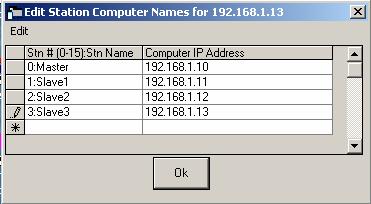
-
Încărcarea
în program a fişierului de ţări actualizat. Fişierul wl_cty.dat
care a fost descărcat de pe Internet se încarcă în program cu: Tools
> Import country list from downloaded file > Choose a file >
selectaţi wl_cty.dat >Open.
-
Selectarea
fişierului Master.dta se face odată cu alegerea concursului cu File
> Choose Witch Contest to Log. Dacă doriţi schimbarea lui
continuaţi cu Chose şi alegeţi altul dar nu cred că este
cazul.
-
Stabiliţi
DX Clusterul care va prelua spoturile prin meniul Window > Packet şi
apoi alegeţi dintre Packet şi Telnet. Cea mai înţeleaptă
alegere este Telnet dacă aveţi o legătură la Internet.
Vă recomand clusterul 9A0DXC ca funcţionând foarte bine. Puneţi
indicativul şi daţi CONN pentru conectare. Dacă doriţi alt
cluster apelaţi din meniul Config > Change Telnet Cluster List.
-
Stabiliţi
principalele setări pentru Windows XP din Control Panel (Regional and
Langage Option, Sound inhibat dacă lucraţi cu fişiere WAV, Date
and Time să aibă acelaşi format peste tot) şi le
comunicaţi pentru a fi identice şi la staţiile „slave”.
-
Pentru
Windows Firewall (activarea sau deconectarea) accesaţi Start > Settings
> Control Panel > Windows Firewall. N1MM Logger la instalare intră
ca unul din programele exceptate. La fel Dimension4.
1.3.
Pentru
calculatoarele „slave” se realizează:
-
Instalarea
plăcilor de reţea şi a protocolului TCP/IP, în cazul în care
acestea nu există pe calculatoarele „slave”.
-
Admiterea
sau deconectarea funcţiunilor de Firewall.
-
Validarea
funcţiunilor de „file sharing” pentru a permite transferul de
fişiere.
-
Setarea
adreselor IP în Station Computer Name din N1MM logger. Faceţi şi un
restart la program pentru fixare.
-
Verificaţi
cu „ping” existenţa staţiei „master” şi invers a staţiei
„slave”. Start > Run > cmd > şi după prompter daţi ping
192.168.1.(xxx) adresele staţiilor.
-
Setarea
numelui şi a workgroup la calculatoarele „slave”. Start > Settings >
Control Panel > System > Computer Name > Change şi stabiliţi
numele calculatorului iar la Workgroup daţi numele grupului stabilit
anterior la staţia „master” pentru a putea funcţiona cu partajarea
fişierelor.
-
Instalarea
şi up-datarea N1MM Logger pe staţiile „slave”. Obligatoriu aceleaşi versiuni. Dacă procedura de partajare s-a
realizat corect se poate face copierea prin reţea direct de pe
calculatorul „master”. Procedaţi identic pentru baza de date (ex:
IARU2007.mdb) şi pentru fişierele WAV dacă le folosiţi.
1.4.
Pentru
toate calculatoarele.
-
Start
N1MM Logger.
-
Importaţi
de la „master” fişierul N1MM Logger.ini (în XP are semnificaţia unui
fişier de Configuration Settings atunci când îl vizualizaţi în
Windows Explorer) în folderul cu executabilul.
-
Deschiderea
bazei de date. File > Open Datbase > Click pe [nume.mdb] > Open
-
Setaţi
Multi-User ON (bifă) iar pentru staţiile „slave” şi Set station
as Run 2 (Ctrl+Alt+M)
-
Setaţi
configuraţia locală a interfeţei cu staţia radio: controlul
staţiei CAT, PTT-ul, CW.
-
Dacă
utilizaţi pentru SSB fişiere Wav trebuie să anulaţi
setările de sunet din Windows cu Start > Sound scheme > No sound
> Apply > OK
1.5.
Fiţi
atenţi tot timpul pentru:
-
Să
rulaţi aceiaşi versiune de program pe toate calculatoarele
-
Să
fie selectat acelaşi concurs
-
Să
aveţi acelaşi fus orar şi offset de oră UTC
-
Să
aveţi aceleaşi setări regionale pentru numerele zecimale,
monedă, oră, dată, etc. ca format.
-
Mare
atenţie la formatul datei zi, lună, an şi al orei (lung sau
scurt) să fie acelaşi pe toate calculatoarele.
2. În timpul concursului.
-
Verificaţi
actualizarea orei pe staţia „master”.
-
Observaţi
starea reţelei şi reconectaţi/resincronizaţi pentru toate
calculatoarele.
3. După concurs.
-
Verificaţi
cu ping că toate calculatoarele sunt conectate în reţea.
-
Daţi
un „resync” la toate calculatoarele
-
Verificaţi
QSO-urile şi multiplicatorii în toate calculatoarele şi
comparaţi.
-
Copiaţi
şi compactaţi baza de date în mai multe copii pentru
siguranţă.
-
Restauraţi
adresele IP iniţiale şi Sound Windows.
Conectarea
într-o reţea extinsă (WAN) prin Internet.
Este posibil
să interconectăm una sau mai multe staţii în afara reţelei
locale, prin Internet. Pentru acest lucru este nevoie de câteva
cunoştinţe suplimentare decât cele de bază pentru operarea
clculatorului. Sunt necesare cunoştinţe despre adresabilitatea IP,
despre routere şi despre NAT, firewall, setarea porturilor, etc. Este
strict necesară cunoaşterea pentru fiecare calculator conectabil în
reţeaua de concurs a adresei reale din
Internet la care acesta funcţionează.
Când
sunteţi conectat direct la Internet aceasta poate fi obţinută cu
programul ipconfig.exe. Comanda poate fi dată cu Start > Run
> cmd > [fereastra DOS şi după prompter] >ipconfig /all >Enter.
Când
calculatorul se află într-un LAN, conexiunea la Internet se face cel mai
probabil printr-un router. Toate calculatoarele din reţea folosesc în
acest caz adrese IP din una din clasele de adrese interne (cel mai probabil din
clasa 198.162.xxx.yyy) iar routerul foloseşte o adresă reală externă. (vezi
Anexa 1)
Există
un link cu care se poate afla adresa reală, externă, din Internet sub
care lucrează calculatorul:
http://megawx.aws.com/support/faq/software/ip.asp
Pentru o
conexiune în modul Multi-User, conexiunea la Internet poate să fie
dinamică în care caz nu vom avea tot timpul aceiaşi adresă. Pe
timpul unei sesiuni de lucru pe Internet adresa rămâne constantă.
Dacă am închis sesiunea de IE sau calculatorul la repornire vom avea
altă adresă. Acest sistem se numeşte de alocare dinamică
sau DHCP.
Routerul
poate fi setat să ruteze traficul de intrare de la adresa reală
externă către adresa IP internă a PC-ului. Modalitatea prin care
se face acest lucru diferă ca mod de parametrizare de la router la router
şi nu poate fi detaliată aici. Trebuie citite şi aplicate instrucţiunile
de funcţionare al routerului.
Dacă routerul
nu oferă sau nu are parametrizată nici o protecţie ci face un
simplu NAT – Network Address Translation – atunci traficul de intrare este
distribuit tuturor calculatoarelor din reţeaua internă şi angajate
în execuţia lui N1MM Logger conform alocărilor din fereastra Config
> Edit Station Computer Name.
Dacă
reţeaua este protejată de router printr-un firewall, în principiu
sunt două metode ca fluxul de intrare în aplicaţie să intre la
calculatoarele din spatele routerului şi anume:
Soluţia 1 –
Utilizarea porturilor de intrare cu care a fost concepută aplicaţia
şi declararea acestora ca deschise în configurarea routerului.
Soluţia 2 –
Utilizarea funcţiunii DMZ – DeMilitarizeted Zone – atunci când în spatele
routerului se află doar un singur calculator care rulează N1MM
şi pentru care în declaraţia de parametrizarea a routerului se face
un „ştrap” software între adresa externă şi cea internă.
Tot traficul extern este dirijat către calculatorul care rulează
N1MM. Soluţia funcţionează excelent din „prima”.
Pentru soluţia
1 numărul portului de intrare este egal cu 12070 + Numărul
staţiei (0 ÷ 15) declarată în N1MM, pentru a admite portul de intrare
pe router.
12070 – este
utilizat pentru primul PC din listă cel cu numărul 0 denumit şi
„master”
12071 – este
utilizat de către al doilea din listă cel cu numărul 1 denumit
şi slave 1
12072 – pentru cel
de al treilea ş.a.m.d.
...............................................................
12085 – pentru cel
cu numărul 15
Pentru firewall-ul
din router (dacă are aşa ceva) se deschide un vector de porturi: Open
port 12070 + Station Nr. (0 la 15) pentru fiecare din staţiile active din
spatele routerului.
Pentru soluţia
2 se declară în router pur şi simplu activarea DMZ şi se
comunică în câmpul respectiv adresa internă a calculatorului la care
se doreşte să ajungă fluxul de intrare (bay-pass).
Câteva
explicaţii sumare necesare înţelegerii proceselor de parametrizare
din routere pentru fluxul de intrare sunt prezentate în Anexa 3.
După
acestă scurtă paranteză, presupunând că avem o
legătură fizică funcţională la Internet cu PC-urile
alocate direct cu adrese reale sau cu adrese interne prin routere cu porturile
deschise sau cu DMZ, iar N1MM Logger funcţionează local la fiecare
capăt cu aceiaşi versiune de program, acelaşi concurs şi
aceiaşi parametrii conform descrierilor detaliate facute anterior, ne
propunem să legăm între ele cele două sau mai multe capete.
În principiu putem
avea 3 situaţii de conectare conform figurii alăturate:
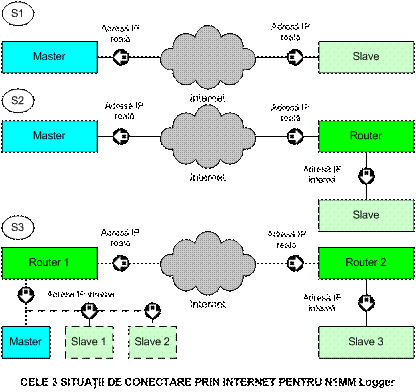
Problema se
reduce la o operaţiune de alocare corectă a adreselor IP pentru
fiecare staţie. Nu are nici o importanţă dacă adresele IP
sunt reale sau interne, fixe sau dinamice cu DHCP. Important este să le
cunoaştem.
1.
Adresele
reale externe, fixe sau dinamice la care sunt legate staţiile sau
routerele se află cu:
http://megawx.aws.com/support/faq/software/ip.asp
2.
Adresele
interne statice (fixate prin router) sau dinamice DHCP alocate tot de router
prin opţiune la parametrizarea lui se află cu: Start > Run >
cmd > [fereastră DOS şi prompter] >ipconfig /all.
3.
Se
construieşte sau se corectează fereastra „Edit Station Computer Name”
din Config N1MM pentru fiecare staţie din reţea conform regulii:
-
Eu
STAŢIE N – mă adresez, transmit, totdeauna unor adrese reale,
externe, din Internet la care se găsesc fiecare din ceilalţi
parteneri indiferent dacă acestea sunt statice sau dinamice şi
trebuie să le ştiu indiferent dacă partenerii sunt legaţi
la Internet direct sau prin router.
-
Eu
STAŢIE N – primesc la o adresă reală statică sau
dinamică iar adresa mea este reală dacă sunt legat direct la
Internet sau este internă dacă sunt în spatele unui roputer.
4.
Odată
construit tabloul de nume şi adrese în fiecare staţie cu N1MM lansat
nu ne rămâne decât să lansăm în mod simulat legături de
probă de la fiecare staţie, să transmitem mesaje şi să
verificăm funcţionarea.
5.
În
figurile care urmează sunt exemplificate cele mai tipice configuraţii
testate şi modul de alocarea adreselor.
6.
Succes!!!
Anexa 1 - Ce sunt
adresele reale şi adresele interne?
Este
utilă ca simpă informare să explicăm care este diferenţa
dintre adresele reale şi cele interne utilizate pentru accesarea
calculatoarelor dintr-o reţea. Acest lucru este necesar şi pentru a
înţelege şi câteva din mecanismele şi de modul cum N1MM Logger
lucrează într-o reţea locală LAN şi în reţeaua extinsă
Internet.
Vom recurge la o comparţie extrem de simplă fără să
intrăm în nici un fel de aspecte teoretice astfel:
* Adresele
reale sunt ca adresele unor clădiri (care le putem asimila cu
calculatorele) din nişte localităţi (pe care le putem asimila cu
reţele mai mari sau mai mici) şi care au fiecare o stradă
şi un număr, la care poşta poate ajunge foarte sigur. Mai nou
localităţile au şi câte un cod postal echivalent cu o
adresă de reţea.
* Adresele
interne, aparţinând unei adrese reale, sunt similare cu numerotarea
etajelor şi apartamentelor într-un hotel. Hotelul are o adresă
reală, adresa cu localitate, stradă şi număr, iar fiecare
cameră (care este de fapt un utilizator care poate fi asimilat unui calculator)
are o adresă internă, un etaj şi un număr de cameră.
Orice corespondenţă destinată unei adrese interne nu poate
ajunge decât specificând şi adresa reală. Etajele şi camerele
hotelului constituie, prin similitudine, o reţea de calculatore, un LAN cu
adrese interne ataşate unei adrese reale de Internet.
În
tehnologia Internet sunt 3 categorii de adrese interne alocate reţelelor
LAN din spatele unei adrese reale şi anume:
-
O
categorie de adrese de clasă A în intervalul 10.0.0.0 - 10.255.255.255
şi care are capacitatea de 16.777.215 poziţii de adresare. (ea se mai
scrie şi ca 10.0.0.0/8)
-
O
categorie de adrese de clasă B în intervalul 172.0.0.0.- 172.16.255.255
şi care are capacitatea de 1.048.576 poziţii de adresare (16 contigue
class B 172.16.0.0/12)
-
Şi
ultima categorie de adrese interne de clasă C în intervalul 192.168.0.0 -
192.168.255.255 care are capacitatea de 65.535 poziţii de adresare (256 contigue
class C 192.168.0.0/16) Pentru fiecare adresă reală se poate aloca
una din categoriile de adrese interne.
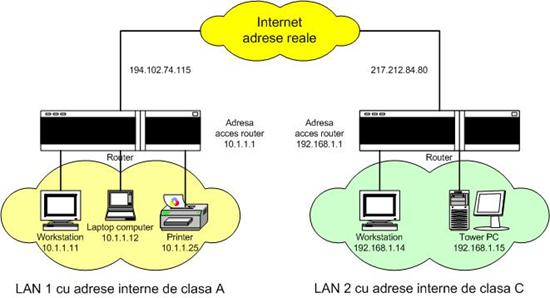
Oricăreia
din adresele reale din Internet i se poate ataşa una din reţelele cu
adrese interne specificate prin intermediul unui router adecvat. Routerele de
bandă largă uzuale şi accesibile financiar sunt de regulă
de clasă C şi admit un număr de 255 de adrese interne. Ele funcţionează
de regulă cu adresa de parametrizare 192.168.1.1 şi sunt accesibile
cu browserul Internet Explorer sau Netscape conectate la portul de LAN al
PC-ului şi dând la adresă http://192.168.1.1
PC-ul intră în conversaţie cu routerul şi se pot face
parametrizările dorite şi admise de echipament. Tot de regulă
routerele au activă funcţiunea de DHCP prin care alocă automat
fiecărui calculator din reţeaua internă care face power-up, în
mod dinamic, o adresă internă.
Cum se
află adresa internă şi adresa reală a calculatorului dvs?
Bine
înţeles că doriţi să aflaţi adresa internă
şi adresa reală acalculatorului pe care lucraţi şi de care
va fi neapărată nevoie în procesul de parametrizare a
funcţionării Multi-Users a lui N1MM logger. Acest lucru se face cu:
-
Pentru
adresa internă atunci când sunteţi conectat într-un LAN daţi
Start > Run > cmd şi în ferestra care apare daţi după
prompter >ipconfig /all
-
Pentru
adresa externă atunci când sunteţi conectat direct la Internet sau
chiar din spatele routerului când sunteţi în LAN daţi în adresa de
browser:
http://megawx.aws.com/support/faq/software/ip.asp
sau
http://www.haxial.com/whatismyipaddress/
Indiferent
dacă adresa reală este fixă sau este alocată dinamic de
către provider adresa afişată de ip.asp este cea
adevărată. Exemplul grafic de mai sus care să ilustreze cele
câteva aspecte este cred binevenit.
Anexa 2 - Cum se
conectează un PC la Internet, cu modem, prin linie telefonică
Romtelecom sau prin sistemul GPRS al telefoniei mobile ?
1. Prin modem extern,
cu un cablu DB9 din COM1 sau 2 până la modem cu o mufă DB25. În
continuare din mufa RJ11 a modemului pleacă cele 2 fire ale liniei
telefonice. De regulă modemul are şi o mufă în care se introduce
aparatul telefonic existent în locaţie. Când modemul este inactiv se poate
vorbi la telefon fără nici o manevră a cablurilor de conexiune.
2. Prin modem inclus în
PC, existent pe placa de bază, atât pentru echipament desktop cât
şi pentru laptop. Pentru sistemele mai vechi 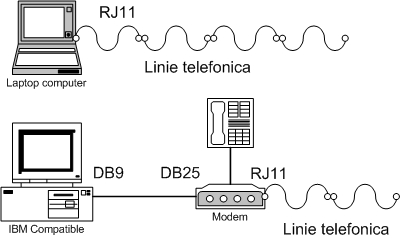 modemul poate fi
adăugat în conectorii plăcii de bază sub forma unei plăci
suplimentare. În toate aceste condiţii, sistemul de operare Windows XP
recunoaşte şi instalează "driverele" software ale
echipamentului modem.
modemul poate fi
adăugat în conectorii plăcii de bază sub forma unei plăci
suplimentare. În toate aceste condiţii, sistemul de operare Windows XP
recunoaşte şi instalează "driverele" software ale
echipamentului modem.
Conexiunea Internet pentru Romtelecom prin modem (dial-up) se construieşte
cu parametrii:
- număr de telefon
0870222222 (pentru toată ţara)
- user name clicknet
- password clicknet
Pentru Windows XP se
construieşte astfel:
Din ecranul principal se
face click pe My Network Places şi apoi > View network connection > Create a
new connection > Next > Connect to the Internet > Set up my connection
manually > Connect using a dial-up modem > ISP name (Romtelecom) >
Phone number (0870222222) > Next > Internet Account Information > User
name (clicknet) > Password (clicknet) > Confirm (clicknet) > Next >
Finish
şi apare fereastra
Connect Romtelecom în care se deschide:
Properties > Phone number
(0870222222) > Se bifeaza ע
Use dialing rules > Edit > şi selectaţi Pulse sau Tone după cum
este linia dumneavostră telefonică > Apply > OK > Apply > OK >
OK şi în
continuare Dialing Rules >
Edit > Tone sau Pulse > Apply > OK > OK
Apăsaţi
Dial şi după dialogul audio între modemurile de la cele două
capete aşteptaţi mesajul de conectare: „Romtelecom is now connected”
după care se poate lansa orice Browser sau aplicaţia noastră
N1MM Logger.
Toată
acestă operaţiune nu trebuie făcută la cei care au deja o
conexiune Internet pe altă cale.
Pentru cei mai puţin avizaţi, se poate apela la un coleg care să
realizeze conexiunea dial-up pentru Internet prin Romtelecom, care poate fi
activată ori de câte ori aveţi nevoie din iconul postat pe ecranul
principal al calculatorului dvs creat ca un "short-cut". Lansarea
conexiunii se poate face şi din ecranul principal: My Network Places >
View network connections > Romtelecom (click pe icon). Aveţi grije
să aveţi un modem intern sau extern compatibil cu standardele actuale
ale comunicaţiilor de date prin linii telefonice. Nu tratăm problema
conexiunilor de date la reţeaua Romtelecom prin mode-uri ADSL.
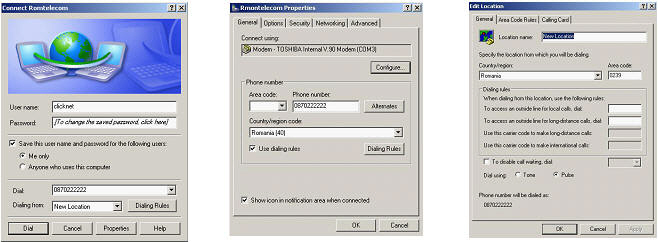
2.
Conectare
prin reţelele GPRS – General Packet Radio System
Pentru
reţelele ad-hoc, realizate în amplasamente puternic dispersate, cu ocazia
unor concursuri de anvergură, una din puţinele soluţii oferite
de curând de tehnologiile moderne ale comunicaţiilor mobile este GPRS. Ce
este GPRS?
GPRS este un
standard pentru comunicaţiile de date wireless care lucrează la
viteza de până la 115kbps. GPRS-ul funcţionează pe aceleaşi
infrastructuri cu reţelele GSM. Modem-urile GSM nu asigură decât
viteze de 9,6kbps. Comunicaţiile GPRS suportă aplicaţiile de
bandă largă şi sunt eficiente pentru comunicaţiile de date
de tipul « burst » cum ar fi e-mail sau browserele de Web.
Conexiunea
fizică se realizează cu ajutorul telefoanelor mobile care au inclus
un modem GPRS şi care se conectează printr-un cablu mini USB - USB la
PC. Există şi varinata cartelelor PCMCIA pentru calculatoarele LapTop,
care sunt de fapt un modem GPRS, dar care sunt mult mai scumpe. Un exemplu este
cardul de date PCMCIA Sony-Ericsson şi o aplicaţie software
dezvoltată de Orange care asigură accesul la serviciile de date
mobile. Costul cardului este de 245$ şi nu pleci tot timpul cu laptop-ul
după tine.
Ca exemplu
de parametrizare, oferit de Vodafone în reţeaua sa GPRS, pentru
setările generale în cazul utilizării pechetului Mobile Internet GPRS
avem :
·
Pentru
telefonul cu funcţiuni GPRS, la meniul conţinut în el se
răspunde cu :
-
Active
Access Point:
se seteză un profil şi se alege Activate
-
Edit
active access point >Alias for access Point : Internet
-
GPRS
Access point: internet.vodafone.ro
·
Pentru
PC se realizează dialogul:
-
username:
internet.vodafone.ro
-
parola:
vodafone
-
dial-up
number: *99***1#
-
DNS: 193.230.161.3
şi 193.230.141.4
Pentru
funcţionare trebuie să ai un telefon compatibil GPRS, să fi
abonat la un plan tarifar la operator ca de exemplu la Vodafone cu 3$/lună
la 10Mby de trafic incluşi, iar configurarea automată a telefonului
se face la numărul gratuit *222.
Reteaua GPRS este o
reţea IP folosind stiva de protocoale TCP/IP. Schema de adresare pentru
terminalele unei reţele GPRS este prezentată alăturat.
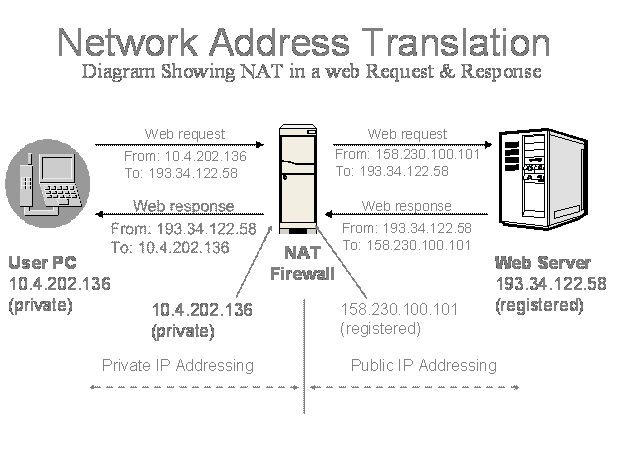
Anexa
3
- Configurarea DMZ a routerului şi parametrizarea porturilor de intrare
într-un router.
Am luat
ca exemplu unul din cele mai cunoscute şi simple Broadband router, AR220
de la firma Allied Telesyn, cu care de fapt lucrez. Modul de parametrizare,
numărul de parametrii precum şi alte funcţiuni pot fi mai
numeroase şi mai complexe la alte echipamente din aceiaşi categorie
dar principiile sunt asemănătoare.
Pentru a
lucra cu un calculator (care are o adresă internă) instalat într-o
reţea din spatele unui Broadband router şi pachetele din Internet
să ajungă la calculatorul dorit din spatele routerului, acesta din
urmă trebuie parametrizat corespunzător.
Un
router conectat la Internet are două categorii de adrese:
·
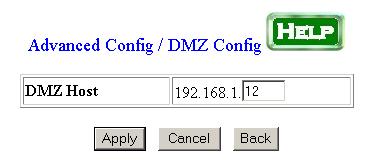 O adresă reală de Internet la
intrare care poate fi dinamică alocată prin mecanismul de DHCP din
grupul de adrese alocat ISP-ului sau statică, fixă alocată de
acelaşi ISP pentru unii din clienţii săi.
O adresă reală de Internet la
intrare care poate fi dinamică alocată prin mecanismul de DHCP din
grupul de adrese alocat ISP-ului sau statică, fixă alocată de
acelaşi ISP pentru unii din clienţii săi.
·
O
multitudine de adrese interne pentru calculatoarele legate în spatele
routerului, direct în porturile acestuia (un număr limitat de ordinul 4 -
8 buc) sau mult mai multe prin intermediul unor switchuri. Din punct de vedere
al adresabilităţii se pot conecta de regulă foarte multe
calculatoare, de ordinul a 240 pentru routerele mai mici. Adresele interne nu
sunt văzute din Internet!!! Pentru lămuriri ciţiţi Anexa 2.
·
Clasele
de adrese interne sunt 10.0.0.0/8, 172.16.0.0/12, 192.168.0.0/16. Într-un router
mic se intră pentru parametrizare de regulă cu browser-ul IE la
adresa http://192.168.1.1
Toate
calculatoarele din spatele routerului primesc şi transmit informaţii
de la şi către Internet prin 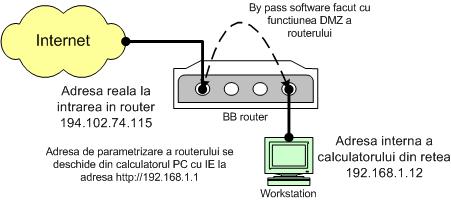 singura adresă
reală de la intrare. Mecanismul se numeşte NAT - Network Adress
Translation.
singura adresă
reală de la intrare. Mecanismul se numeşte NAT - Network Adress
Translation.
Mecanismul de NAT funcţionează pentru toate calculatoarele din
spatele routerului pentru conexiunile obişnuite de navigare pe Internet.
Pentru o aplicaţie specifică, care să aducă
informaţiile de la o adresă reală direct la una internă se
realizează prin funcţiunea DMZ a routerului. DMZ se traduce prin
zonă demilitarizată (neprotejată) şi funcţionează
ca un "ştrap" software între intrarea routerului şi portul
cu adresa alesă. O schemă simplă sugerează mecanismul prin
care o adresă reală poate să fie translatată direct
către un singur calculator la o adresă internă prin
opţiunea DMZ - Demiltrizeted Zone.
În câmpul de
parametrii ai opţinii DMZ din router se pune adresa PC-ului alocată
din grupul de adrese interne 192.168.1.12.
Pentru alt tip de
router împerecherea între adresa externă reală şi adresa
iternă se poate face din punct de vederea formal cu un alt aspect al
câmpurilor, principiul însă rămâne acelaşi. Acestă funcţiune
este necesară şi aplicabilă în condiţiile
funcţionării programului N1MM Logger pe un calculator dintr-o
reţea internă. Soluţia funcţionează
excelent de la prima parametrizare.
Despre porturi
şi alocarea lor.
Vom analiza şi
modelul de conectare prin Internet pentru progaramul N1MM Logger prin
intermediul routerelor prin parametrizarea corespunzătoare a porturilor de
intrare. De la început trebuie făcute câteva remarci importante:
1.
Din
punct de vedere software comunicaţia între aplicaţiile pe Internet se
face întotdeauna între programe software, dedicate cu etichete numerice
prestabilite de organizaţia de alocare numită IANA Internet Assigned
Numbers Authority (www.iana.org). În
reţelele TCP/IP şi UDP portul este un punct terminal a unei conexiuni
logice şi o cale specificată de comunicaţie între un program
utilizator şi un program server într-o reţea de calculatoare.
2.
Amintim
câteva din cele mai cunoscute porturi cu care funcţionează
principalele aplicaţii ale Internetului.
-
18
FTP File Transfer Protocol
-
53
DNS Domain Name Server
-
61
Mail
-
80
HTTP Web
-
110
POP3 ş.a.
3.
Sunt
definite de către IANA un număr de 65535 de porturi asignabile
astfel:
-
0
la 1023 – cele mai cunoscute porturi şi alocate restrictiv
-
1024
la 49151 – porturi înregistrate
-
49152
la 65353 – porturi dinamice
4.
Prin
software (sisteme de operare, echipamente sau aplicaţii) porturile atât în
starea lor de emisie cât şi stare lor de recepţie pot avea două
situaţii: deschise sau închise.
5.
Furnizorii
de Internet (ISP) lasă de regulă deschise toate porturile atât la
emisie cât şi la recepţie.
6.
Organizaţiile
conectate la Internet printr-un router sau un server, pentru protecţie
împotriva atacurilor externe de tip: virus, spam, worm, etc. închid toate
porturile de intrare (recepţie din Internet) în afara celor câteva uzuale
(vezi punctul 2) şi lasă deschise toate porturile de ieşire spre
Internet.
7.
Aplicaţia
N1MM Logger funcţionează la recepţie pentru traficul de intrare
cu porturile:
-
12070+
0 = 12070 pentru staţia 0
-
12070+1=
12071 pentru staţia 1
-
12070+2=
12072 pentru staţia 2 ş.a.m.d. până la 12085 pentru staţia
15.
8. Dacă nu
sunteţi legaţi direct la un ISP cum ar fi UPC-Astral, RCS-RDS,
Romtelecom, Vodafone, Orange, etc. şi sunteţi într-o organizaţie
(societate comercială, universitate, şcoală, etc.) care are un
router, un server şi un administrator de reţea, mai mult ca sigur
s-ar putea ca aplicţiile ca EchoLink, eQSO, N1MM logger şi altele
care utilizează alte porturi decât cele mai cunoscute şi uzuale
să nu funcţioneze datorită faptului că porturile de intrare
sunt închise.
9. Urmează un exemplu de parametrizare prin
care i se comunică routerului ce porturi de intrare să
menţină deschise pentru aplicaţia N1MM. Soluţia
manifestă instabilitate la alocarea porturilor de către
aplicaţia N1MM Logger.
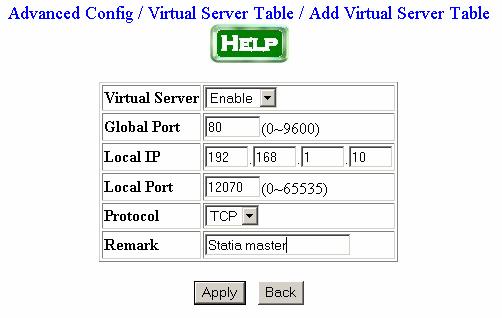
şi cum arată tabloul de porturi deschise
la recepţie în router (parametrizat ca virtual server)
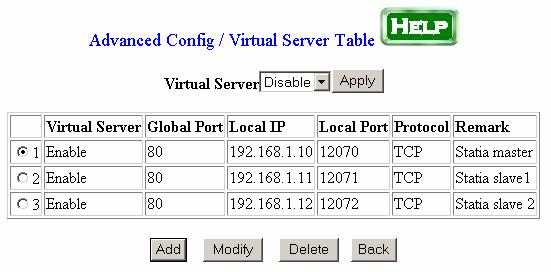
Anexa 4 - Inchideţi
serviciile inutile din Windows
Din
discuţiile purtate pe forumul YODX Group din Yahoo a apărut şi
semnalarea că din când în când, fără nici un motiv aparent,
Windows XP îşi face de lucru şi încetineşte mersul unui program
de concurs funcţionând în "background". (referinţa era la
Write Log - WL)
Este
adevărat, şi cu acestă ocazie semnalăm faptul că
anumite procese sau servicii desfăşurate de Windows XP independent de
aplicaţiile utilizator pentru funcţionalităţi interne
proprii pot fi activate sau dezactivate făcând astfel Windows-ul şi
aplicaţiile să se mişte mai repede. Nu poate fi dată o
reţetă a ce se doreste a fi dezactivat şi care dintre servicii
să rămână active. Acest lucru îl pot face după
dorinţă utilizatorii.
Pentru a
închide unele servicii care nu vă trebuie procedţi astfel:
Start > Run
şi
tastaţi Service.msc
În dreptul
fiecărui serviciu există o mică descriere care vă dă
dreptul să vă informaţi dacă doriţi ca serviciul
să fie păstrat sau să fie inhibat. Faceţi click dreapta pe
serviciul dorit, selectaţi Properties, iar la Startup Type, selectaţi
unul din cele trei moduri: Manual, Automatic sau Disable după cum
consideraţi serviciul util sau inutil. Sunt 82 de astfel de servicii care
pot fi analizate şi selectate pentru una din cele trei stări
posibile.
Comentarii şi
propuneri
1.
Programul
este deosebit de complex şi în permanentă perfecţionare cu
funcţiuni noi dar în special ca extindere a ariei de folosire. El este
complet deschis, are un forum şi un colectiv de redutabili
specialişti în IT care selectează propunerile şi le implementează
în noile versiuni. Este un model de lucru similar cu dezvoltarea Linux.
2.
Este
extrem de bine documentat cu un Help on-line şi un manual de 323 de pagini
.pdf care se poate studia off-line.
3.
Acoperă
aproape toate concursurile intrenaţionale importante: 61 HF, 12 VHF, 29
digitale printre care şi YODX HF.
4.
Are
foarte multe facilităţi şi comenzi scurte care îi conferă o
deosebită manevrabilitate. Pentru acest lucru cei pasionaţi de
concursuri trebuie să-l studieze atent pentru al putea folosi la
capacitate.
5.
Cu
toate că am abordat numai problema comunicaţiei în reţele locale
şi prin Internet, programul oferă posibilităţi pentru toate
nivelurile de participare: single, multi two, multi multi.
6.
Imi
cer scuze specialiştilor în informatică pentru expunerea unor
noţiuni de bază şi detalii de parametrizare cu care am venit în
articol care unora pot să la pară desuete. Am făcut acest lucru
din dorinţa de a oferi celor mai mulţi prieteni YO posibilitatea
să înţeleagă şi să încerce cu răbdare mecanismele
de conectare expuse.
7.
Cred
că este bine ca abordarea să se facă eşalonat:
familiarizaţi-vă cu programul şi funcţiunile lui în câteva
concursuri, realizaţi mai întâi o reţea locală cu un prieten
şi lucraţi într-un concurs multi two şi mai apoi realizaţi
conexiunea prin Internet. Vă spun că merită şi satisfacţia
va fi deosebită.
8.
Fără
a avea pretenţia că stăpânesc toate funcţiunile programului
pot totuşi afirma că eventualele instabilităţi sau blocaje
nu vin de la program ci de la reţeaua de comunicaţii.
Asiguraţi-vă că atât în LAN cât şi prin Internet aveţi
o reţea stabilă. Nu uitaţi că lucraţi într-un mediu de
RF care vă poate perturba major comunicaţia şi echipamentele de
calcul. Multe filtre şi optocuploare vă pot ajuta esenţial
într-o funcţionare fără probleme la puteri mari.
9.
Testările,
comentariile şi rezultatele obţinute sunt binevenite pentru
comunitatea YO. Evoluţiile tehnologice au adus rezultate notabile în
performanţele colegilor noştrii. Toţi cei care au
posibilităţile tehnice şi plăcerea de a lucra în concursuri
cu un instrument performant sunt îndemnaţi să o facă cu N1MM
Logger şi să comunice şi altora impresiile lor.
10.
În
limita timpului disponibil pot încerca să răspund la eventuale
întrebări asupra subiectului tratat în această expunere dar aşi
fi încântat dacă şi alţii se vor implica în dezvoltarea
subiectului. Probabil
vom putea testa împreună (simulat) un concurs funcţionând prin
Internet.
Cu cele mai bune 73’s de YO4UQ